الطريقة الأولى: إعدادات الميكروفون
هناك خيارات لإلغاء الصدى في أداة النظام لتكوين الصوت ، لذلك دعونا نستخدمها أولاً.
- اكتشف "بداية" وانقر على الرابط "لوحة التحكم".
- بعد ذلك ، قم بتبديل الشاشة إلى الموضع "رموز كبيرة"ثم ابحث عن العنصر "صوت" واذهب إليها.
- افتح علامة التبويب "سجل" - تظهر قائمة بأجهزة التسجيل التي يتعرف عليها النظام. قم بتمييز الشخص الذي تريده ، ثم اضغط على الزر "الخصائص".
- بعد إطلاق خصائص أجهزة الصوت ، استخدم القسم "تحسينات"... يجب أن تتضمن الخيارات المعلمة إلغاء الصدى، ضع علامة عليه. اضغط المقبل "تطبيق" و "حسنا".
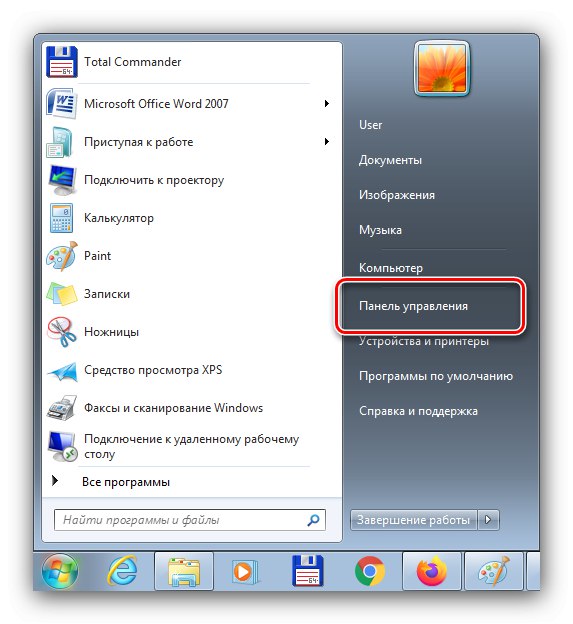
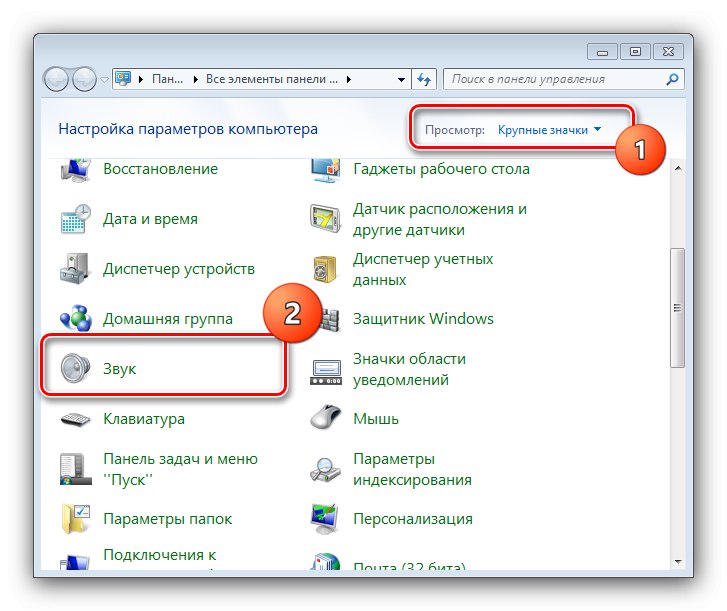
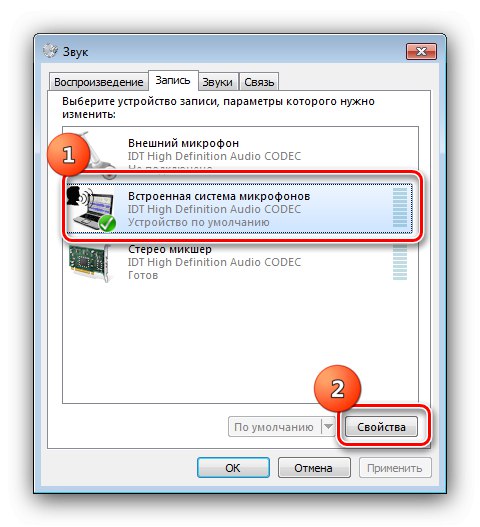
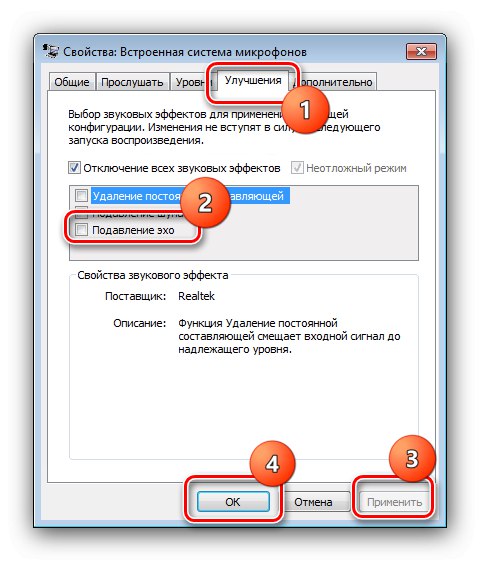
تحقق من الميكروفون - من المحتمل أن الصدى لن يزعجك بعد الآن.
الطريقة 2: إدارة برنامج تشغيل بطاقة الصوت الخاصة بك
يتوفر إلغاء الصدى أيضًا في أداة تكوين برنامج جهاز الصوت.
- كرر الخطوتين 1-2 من الطريقة السابقة ، ولكن هذه المرة حدد العنصر الذي يتوافق مع برنامج بطاقة الصوت الخاصة بك.
- انتقل إلى علامة التبويب "سجل" (وإلا يمكن استدعاؤه "ميكروفون", "ميكروفون" أو آخر قريب في المعنى).
- ابحث عن الخيارات التي تتوافق مع إلغاء الصدى وقم بتمكينها ، ثم قم بتطبيق الخيارات وأغلق نافذة التطبيق.
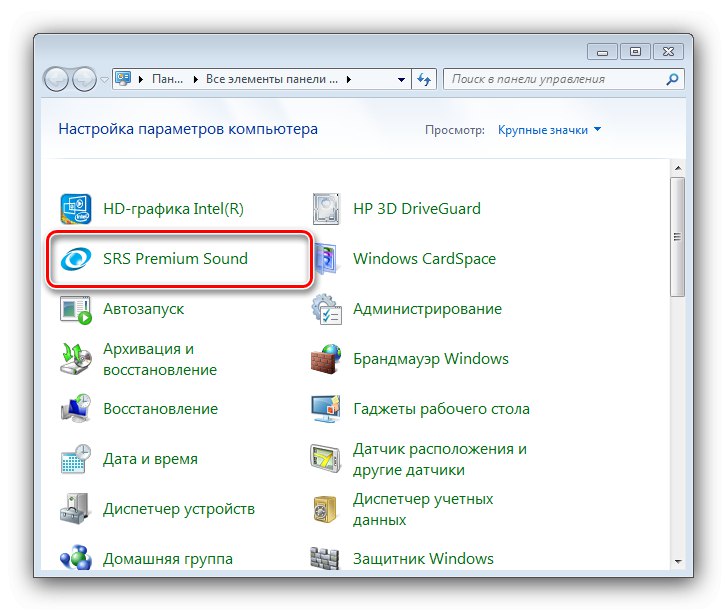
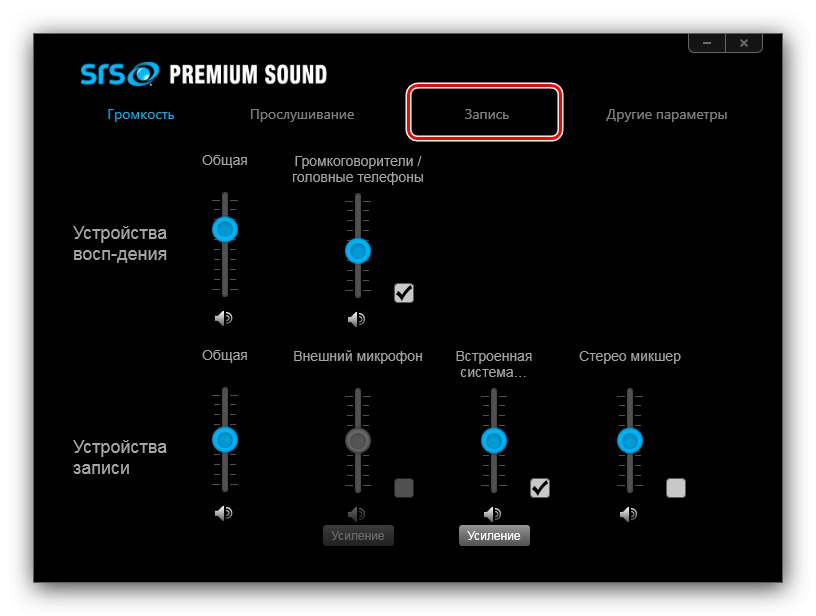

يعمل هذا الخيار بنفس طريقة عمل الخيار في مكون النظام.
الطريقة الثالثة: تغيير إعدادات صوت النظام
في بعض الأحيان يكون سبب المشكلة ليس الميكروفون ، ولكن أجهزة الإخراج (مكبرات الصوت أو مكبرات الصوت). الحقيقة هي أن ظهور الصدى يمكن أن يكون سببه "معززات" الصوت المضمنة في نظام التشغيل. لذلك ، لحل الفشل ، يجب تعطيل جميع هذه الوظائف ، وفي بعض الحالات ، يجب إعادة تكوين وسائل الإخراج.
المزيد من التفاصيل: إعداد الصوت على جهاز كمبيوتر يعمل بنظام Windows 7
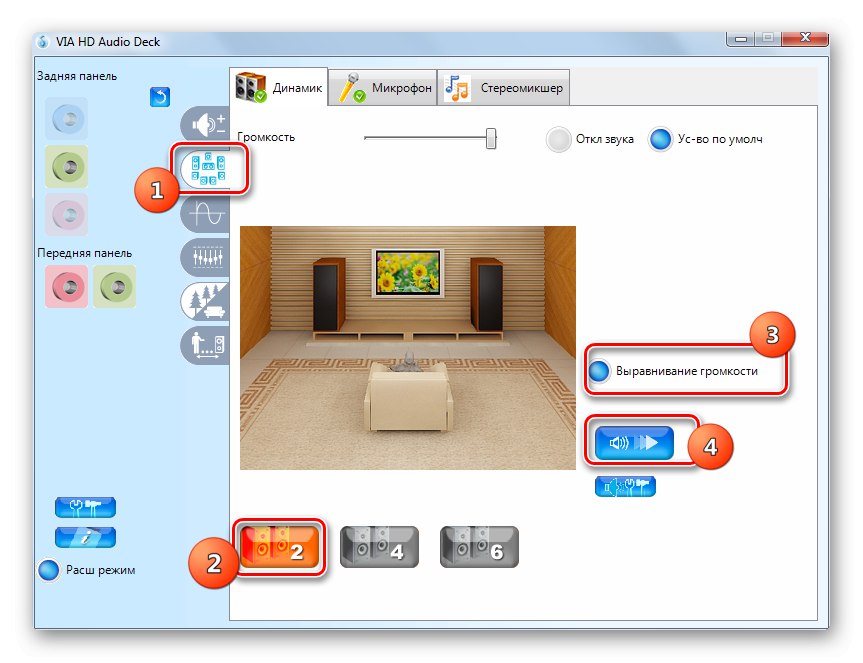
الطريقة الرابعة: استكشاف مشكلات الأجهزة وإصلاحها
أسوأ سبب محتمل للمشكلة قيد الدراسة هو تعطل الأجهزة - كل من الميكروفون نفسه والموصلات الموجودة على الكمبيوتر. تحقق بعناية من جميع المكونات وفقًا للإرشادات الواردة في المقالات أدناه - إذا تبين أن الأمر يتعلق بالجهاز ، فستحتاج إلى الاتصال بمركز الخدمة.
المزيد من التفاصيل:
كيفية اختبار ميكروفون في Windows 7
كيفية إزالة ضوضاء ميكروفون الخلفية في Windows 7